В наше время компьютеры и мониторы стали одной из неотъемлемых частей нашей повседневной жизни. Они используются для работы, развлечений и общения. Однако, чтобы наслаждаться всеми преимуществами компьютера, необходимо правильно подключить монитор к видеокарте. В этой статье мы рассмотрим основные шаги и возможные варианты подключения монитора к видеокарте.
Шаг 1: Проверьте разъемы
Первым шагом перед подключением монитора к видеокарте необходимо убедиться, что ваш монитор и видеокарта имеют совместимые разъемы. Самые распространенные разъемы на сегодняшний день — HDMI, DVI и DisplayPort. Убедитесь, что ваш монитор имеет один из этих разъемов, а также у вас есть соответствующий кабель для подключения.
Шаг 2: Выключите компьютер и монитор
Перед подключением монитора к видеокарте, убедитесь, что компьютер выключен. Необходимо также выключить и монитор для предотвращения возможных повреждений и электрических разрядов.
Шаг 3: Подключите кабель к монитору и видеокарте
Возьмите кабель подходящего типа и подключите один конец к разъему на мониторе, а другой конец — к соответствующему разъему на видеокарте.
Как подключить старый монитор к новой видеокарте? 06.01.2023
Шаг 4: Включите монитор и компьютер
После того, как вы подключили кабель к монитору и видеокарте, включите монитор и компьютер. Они должны распознать друг друга автоматически. Если монитор не отображает никакой информации, попробуйте нажать кнопку включения/выключения на мониторе или перезагрузить компьютер.
Шаг 5: Настройте разрешение и частоту обновления
Часто после подключения монитора к видеокарте необходимо настроить разрешение и частоту обновления. Для этого перейдите в настройки монитора или в настройки видеокарты на компьютере. Здесь вы сможете выбрать предпочитаемое разрешение и частоту обновления в зависимости от ваших потребностей.
Варианты подключения
Существует несколько вариантов подключения монитора к видеокарте, в том числе:
- HDMI к HDMI: это самый распространенный и удобный способ. Кабель HDMI передает как видео, так и аудио сигналы, что позволяет использовать один кабель для подключения монитора и звуковой системы.
- DVI к DVI или HDMI к DVI: этот вариант подключения также является популярным, особенно для старых мониторов, которые не имеют HDMI разъема. Кабель DVI передает только видеосигналы, поэтому вам потребуется отдельный кабель для передачи аудио.
- DisplayPort к DisplayPort или HDMI к DisplayPort: DisplayPort является современным разъемом и обеспечивает высокое качество передачи видеосигнала. Он также способен передавать аудио, если подключен к соответствующему монитору и устройству воспроизведения звука.
Заключение
Правильное подключение монитора к видеокарте важно для получения наилучшего качества изображения и звука. Следуя простым шагам и выбирая подходящий кабель и разъем, вы сможете полностью наслаждаться работой на компьютере и просмотром мультимедийного контента.
- Что лучше? Простая свадьба или венчание?
- Как настоящий летчик выходит из крутого пика? ️
- Нужен видеоредактор. Подскажите видеоредактор попроще.
- Дайте плиз кто-нибудь ключ от антивируса KASPERSKY CRYSTAL. Спасибо
- Поручительство
- Не выдвигается нижнее меню в iPhone 5c
- ЗНИЖКИ — ВАЖНА ЗАДАЧА ДЛЯ ПОТРЕБИТЕЛЯ
- Подскажите пожалуйста, что это за фильм?
Источник: robo-hamster.ru
Разъемы видеокарты компьютера
Здравствуйте, уважаемые читатели! Сегодня я бы хотел поговорить про способы подключения монитора к видеокарте — про разъемы видеокарт. Современные видеокарты имеют в наличии не один, а сразу несколько портов для подключения, чтобы была возможность подключить более одного монитора одновременно. Среди этих портов есть как устаревшие и ныне редко используемые, так и современные.
VGA-выход (D-Sub)
Сокращение VGA расшифровывается как video graphics array (массив из пикселей) или video graphics adapter (видеоадаптер). Появившейся в далеком 1987 году, 15-контактный и, как правило, синего цвета, предназначен для вывода строго аналогового сигнала, на качество которого, как известно, может повлиять множество различных факторов (длина провода, например), в том числе RAMDAC на самой видеокарте, поэтому качество картинки через этот порт на разных видеокартах может немного отличаться.

До повсеместного распространения LCD-мониторов этот разъем был чуть ли не единственным из возможных вариантов подключения монитора к компьютеру. Используется и по сей день, но лишь в бюджетных моделях мониторов с низким разрешением, а также в проекторах и некоторых игровых консолях, например в консолях xbox последнего поколения от Microsoft. Не рекомендуется подключать через него Full HD монитор, поскольку картинка будет смазанной и нечеткой. Максимальная длина VGA кабеля при разрешении 1600 x 1200 составляет 5 метров.
DVI (вариации: DVI-I, DVI-A и DVI-D)

Используется для передачи цифрового сигнала, пришел на смену VGA. Применяется для подключения мониторов высокого разрешения, телевизоров, а также современных цифровых проекторов и плазменных панелей. Максимальная длина кабеля — 10 метров.
Чем выше разрешение картинки, тем на меньшее расстояние ее можно передать без потери качества (без применения специального оборудования).
Существует три вида DVI-портов: DVI-D (цифровой), DVI-A (аналоговый) и DVI-I (комбинированный):
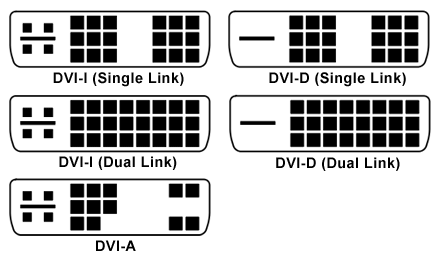

- DVI-D. Исключительно цифровое подключение, позволяет избежать потерь в качестве картинки (особенно заметно на высоких разрешениях). Обеспечивает неискаженный вывод картинки за счет того, что видеосигнал не проходит двойное аналогово/цифровое преобразование, а передается напрямую в цифровом виде, как есть.
- DVI-A. Крайне редкий тип аналогового подключения по DVI-порту, который по-сути ничем не отличается от VGA. В природе практически не встречается.
- DVI-I. Универсальный, совмещает в себе два предыдущих вида сразу. Как правило, на современных видеокартах уже невозможно встретить VGA-порт, зато на всех есть DVI-I. Имея специальный переходник к такому порту можно подключить VGA монитор.
Для передачи цифровых данных используют либо формат Single-Link, либо Dual-Link. Single-Link DVI использует один TMDS-передатчик, а Dual-Link удваивает пропускную способность и позволяет получать разрешения экрана выше, чем 1920 х 1200, например 2560×1600. Поэтому для крупных мониторов с большим разрешением, либо предназначенных для вывода стереокартинки, обязательно нужен как минимум DVI Dual-Link, или HDMI версии 1.3 (об этом чуть ниже).
HDMI
Также цифровой выход. Основное его отличие от DVI в том, что HDMI, кроме передачи видеосигнала, способен передавать многоканальный цифровой аудиосигнал. Звуковая и визуальная информация передается по одному кабелю одновременно. Изначально разрабатывался для телевидения и кино, а позже получил широкую популярность у пользователей ПК.
Имеет обратную совместимость с DVI посредством специального переходника. Максимальная длина обычного HDMI кабеля — до 5 метров.

HDMI являет собой очередную попытку стандартизировать универсальное подключение для цифровых аудио и видео приложений, поэтому он сразу же получил мощную поддержку со стороны гигантов электроники (свой вклад в разработку внесли такие компании, как Sony, Hitachi, Panasonic, Toshiba, Thomson, Philips), и как результат — большинство современных устройств для вывода изображения высокого разрешения имеют хотя бы один HDMI выход.
Кроме всего прочего, HDMI, как впрочем и DVI, — позволяет передавать защищенные от копипастинга звук и изображение в цифровом виде по одному кабелю с помощью HDCP. Правда для реализации данной технологии понадобятся видеокарта и монитор, внимание! — поддерживающие данную технологию, о как. Опять же, на текущий момент есть несколько версий HDMI, вот коротко о них:
DisplayPort
Появился в дополнение к DVI и HDMI, так как Single-Link DVI может передать сигнал с разрешением до 1920×1080, а Dual-Link максимум до 2560×1600, то уже разрешение в 3840×2400 для DVI недоступно. Максимальные возможности по разрешению у DisplayPort особо ничем не отличаются от того же HDMI — 3840 х 2160, однако, у него все же есть неочевидные преимущества. Одним из таких является, например, то, что за использование в своих устройствах DisplayPort компаниям не придется платить налог — что, кстати, обязательно, если речь идет о HDMI.

Как вы уже поняли, основным конкурентом DisplayPort является HDMI. У DisplayPort есть альтернатива технологии защиты передаваемых данных от кражи, только называется она чуть по-другому — DPCP (DisplayPort Content Protection). В DisplayPort так же, как и у HDMI присутствует поддержка 3D изображения, передачи звукового контента. Однако, передача аудиосигнала по DisplayPort доступна только в одностороннем порядке. А передача Ethernet данных по DisplayPort вообще невозможна.
В пользу DisplayPort играет и тот факт, что с него есть переходники на все популярные выходы, такие как: DVI, HDMI, VGA (что немаловажно). К примеру, с HDMI существует только один переходник — на DVI. То есть, имея на видеокарте всего один разъем DisplayPort можно подключить старый монитор с одним лишь VGA входом.
К слову, так и происходит — сейчас все больше видеокарт выпускаются вообще без VGA выхода. Максимальная длина обычного DisplayPort кабеля может составлять до 15 метров. Но свое максимальное разрешение DisplayPort может передать на расстоянии не более 3 метров — зачастую этого хватает, чтобы соединить монитор и видеокарту.
S-Video (TV/OUT)

На старых видеокартах иногда встречается разъем S-Video, или, как его еще называют — S-VHS. Обычно его используют для вывода аналогового сигнала на устаревшие телевизоры, однако, по качеству передаваемого изображения он уступает более распространенному VGA. При использовании качественного кабеля через S-Video изображение передается без помех на дальности до 20 метров. В настоящее время крайне редко встречается (на видеокартах).
- ← Как выбрать блок питания для стационарного компьютера
- Восстановление данных с помощью Hetman Partition Recovery →
Источник: pc-information-guide.ru
HDMI или DisplayPort – что выбрать для подключения монитора
Какой монитор подходит для вашего компьютера? Перед покупкой нужно учесть множество факторов, но один из них связан с портами, к которым подключается монитор. Разные порты имеют разные возможности и совместимость, но сначала взгляните на заднюю часть вашего ПК, чтобы узнать, какие варианты доступны для вас.
Если вы хотите подключить новый монитор к игровому компьютеру, вы, вероятно, заметите два порта, которые выглядят удивительно похожими. Это будут порты HDMI и DisplayPort, но в чем разница между ними, и действительно ли имеет значение, какой из них вы используете?
Ответ, как всегда, «всё зависит от того, что вы хотите сделать». Например, одни потребности будут у игрового компьютера, другие у компьютера для редактирования видео и фотографий и третьи – у офисного компьютера.

Даже если ваш монитор поддерживает оба соединения, он может поддерживать только определенные версии каждого, которые определяют, какое разрешение, частоту обновления и другие функции он может обрабатывать. Вот что вам нужно знать.
Подключение монитора через HDMI
Давайте начнем с разговора о HDMI, стандарте, с которым вы, вероятно, наиболее знакомы. HDMI чаще всего используется на телевизорах для передачи четких видео- и аудиосигналов по одному кабелю для простой и чистой настройки.
Существует несколько версий HDMI, каждая из которых принесла своё улучшение по сравнению с последней. На современных мониторах вы найдете любую комбинацию следующих портов:
- HDMI 1.4: поддерживает до 4K (4096 на 2160) при 24 Гц, 4K (3840 на 2160) при 30 Гц или 1080p при 120 Гц.
- HDMI 2.0: поддерживает до 4K при 60 Гц, а более поздние версии (HDMI 2.0a и 2.0b) включают поддержку HDR
- HDMI 2.1: поддерживает разрешение до 10K на частоте 120 Гц, а также улучшенный HDR с динамическими метаданными и расширенный канал возврата аудио (eARC), который позволяет отправлять звук Dolby Atmos и DTS:X с дисплея на приемник
Это несколько упрощенное объяснение, поскольку в каждом стандарте есть другие улучшения, но это то, о чем большинство пользователей ПК будут заботиться.
В дополнение к вышесказанному, все современные порты HDMI должны поддерживать технологию AMD FreeSync, которая устраняет разрывы экрана в играх путем сопоставления частоты обновления монитора с выходной частотой кадров вашей видеокарты (с более новыми версиями HDMI, поддерживающими FreeSync с более высокой частотой обновления). Однако, HDMI не поддерживает аналогичную технологию G-Sync от Nvidia – для этого вам необходим DisplayPort.
Соединение монитора через DisplayPort
DisplayPort похож на HDMI, но это другой разъем, более распространенный на ПК, чем на телевизорах. Он также позволяет передавать видео высокой четкости и, во многих случаях, аудио, но его стандарты немного отличаются.
На современных мониторах вы, вероятно, найдете любой из следующих:
- DisplayPort 1.2: поддерживает до 4K при 60 Гц, некоторые порты 1.2a могут также поддерживать FreeSync от AMD
- DisplayPort 1.3: поддерживает до 4K при 120 Гц или 8K при 30 Гц
- DisplayPort 1.4: поддерживает до 8K при 60 Гц и HDR
Это может показаться менее мощным, чем HDMI (особенно с учетом функций HDMI 2.1), но DisplayPort присутствует на всех современных мониторах, а также имеет несколько преимуществ.
Во-первых, он поддерживает AMD FreeSync и G-Sync от Nvidia, поэтому вы можете наслаждаться игрой без разрывов независимо от того, какую видеокарту используете (конечно, если ваш монитор поддерживает эту технологию). Кроме того, вы можете управлять несколькими мониторами через одно подключение DisplayPort, вместо того, чтобы использовать несколько портов, что удобно. Ноутбуки могут даже отправлять сигналы DisplayPort через порт USB-C.
В конце концов, какой порт вы выберете, зависит от возможностей вашего монитора и необходимых вам функций. DisplayPort немного более универсален, но если ваш монитор дает вам выбор только между HDMI 2.0 и DisplayPort 1.2 – HDMI может быть лучшим выбором, поскольку HDMI 2.0 поддерживает HDR, а DisplayPort 1.2 – нет. Конечно, вам нужно будет обратиться к спецификациям вашего монитора, чтобы решить, какой порт использовать в ваших конкретных настройках.
Источник: windows-school.ru